 |
| photo credit: julochka via photopin cc |
Este último curso hemos descubierto y empezado a utilizar una nueva herramienta para el grupo de Bibliotecas Escolares en Red de Albacete. Nuestra compañera Fuensanta López (+fuenlopez78) lleva tiempo utilizando Pinterest, son muchos sus tableros de recursos y de muy diversos temas; nos invitó a dar una vuelta por esta herramienta y empezar a utilizarla y lo cierto es que tiene muchas posibilidades, tanto es así que actualmente está muy cerca de igualar a grandes redes y plataformas como son Twitter, Facebook o Google+.
Vamos a dar algunas pinceladas sobre ella.
Vamos a dar algunas pinceladas sobre ella.
¿Qué es Pinterest?
Pinterest es una red social surgida en 2010 para "enganchar" y compartir imágenes o "pin" facilitando a los usuarios así destacar aquellas que son interesantes para ellos. De la suma de estas dos palabras "pin" e "interest" surge el nombre de la herramienta. En líneas generales, permite crear y administrar tableros virtuales -pinboards- de imágenes asociadas a contenidos temáticos.Es por tanto una herramienta 2.0 que facilita coleccionar imágenes que encuentras navegando en la red, las enlazas con el sitio -web o blog- donde ha sido encontrada y las guardas en un tablero junto a similares.
Además también puedes subir imágenes propias desde tu ordenador a uno de tus tableros.
Pinterest es una herramienta de curación de contenidos (puedes saber más de este concepto pinchado en el enlace) que resulta muy visual, en vez de guardar el enlace se guarda una foto o imagen que asocias a dicho enlace o recurso.
¿Cuáles son sus características?
- Es una herramienta disponible en español.
- Para ser usuario se deben tener más de 13 años o contar con consentimiento de los tutores legales.
- Cada usuario crea los tableros temáticos o pinboards que considera, estos son colecciones de imágenes que se vinculan a determinado contenido.
- En dichos tableros se pueden guardar y clasificar las imágenes para tenerlas accesibles.
- Las imágenes quedan enlazadas con su fuente original, con lo que podemos acceder en cualquier momento o lugar al enlace original.
- A cada imagen o pin se le puede añadir una breve descripción, cosa muy interesante para añadir un toque e información "personal" a tu selección, tableros y pines.
- Lo lógico es que cada tablero tenga una temática muy definida.
- Los usuarios pueden seguir a otros usuarios con intereses similares.
- Los usuarios o pineadores pueden buscar otros tableros para replicar su contenido en sus propios tableros, lo que sería hacer re-pin; también pueden darle a "me gusta" o añadir comentarios.
- Los usuarios que visiten tus tableros podrán ver en qué tablero está pineada la imagen, quién la pineo, de donde es el pin original y ver a quién le ha gustado, la ha comentado o re-pineado.
- Puedes hacer públicos o privados tus tableros, también puedes configurar tableros de manera colaborativa con otros usuarios.
- La herramienta pretende que los usuarios sean respetuosos con los derechos de autor, es importante disfrutar pineando pero teniendo en cuenta la "Pin-etiqueta" que implica que las imágenes que usemos deben remitir siempre a la fuente original.
- Es una herramienta muy sencilla e intuitiva de utilizar.
¿Cómo empezar?
Los pasos a seguir serían:
- Accedemos a la plataforma a través de https://www.pinterest.com/
- Nos abrimos una cuenta mediante nuestro email o a través de nuestra cuenta en Facebook.
- Rellenamos el formulario de inscripción. El nombre de usuario será como nos presentaremos al resto de usuarios y la imagen personal sería la foto que verán de nosotros. Un consejo, si siempre utilizamos el mismo nombre de usuario y la misma imagen es más fácil que otros usuarios nos identifiquen y vayamos construyendo nuestra "identidad digital".
- Ahora llega el momento de empezar a seguir a otros usuarios y/o tableros.
- Después deberemos crear nuestros primeros tableros, recordad que tenga una temática bien definida.
- Al crear nuestro primer tablero, Pinterest, empezará a sugerirte imágenes o pines que te puedan interesar para "repinear" a tu tablero.
- aspectos básicos de la cuenta
- detalles de nuestro perfil
- notificaciones por correo electrónico que deseamos recibir
- enlazar a tu perfil en otras redes sociales
- otras aplicaciones
¿Cómo añadir un pin a uno de tus tableros?
Para convertir una imagen o un enlace de tu interés en un pin debes seguir algunos pasos:
- Una vez elegida la web, el blog o la imagen que te interesa copias el enlace.
- Vas a tu cuenta de Pinterest y haces clic en el botón "Add +" situado en Pinterest.
- Pegas el enlace o dirección URL que te interesa en el espacio de link.
- Seleccionas la imagen exacta que deseas pinear y la colocas en el tablero designado.
- Añades una breve descripción de tu pin.
- Puedes compartirlo también a través de tus cuentas en Twitter o Facebook.
¿Qué usos podemos darle para la biblioteca escolar?
Podemos darle multitud de usos, algunos que se me ocurren serían:
- Configurar selecciones de lecturas o libros recomendados. Podemos hacer selección de libros en función de un criterio o tema. Libros sobre detectives, libros-álbumes, libros de experimentos, libros de piratas...
- Trabajar de manera colaborativa. Compartir una temática y seleccionar recursos. Si trabajamos sobre un tema específico podemos configurar un tablero para que distintos usuarios aporten recursos sobre dicho tema. Recordad que Pinterest permite trabajar en grupos, de forma que varios usuarios contribuyan a un mismo tablero o mural.
- Configurar tableros de escritores, ilustradores o editoriales. Podemos crear tableros para tener acceso a la web o blog de los escritores o ilustradores que nos interesan o de los que tenemos libros. También se pueden configurar tableros con las web de las editoriales. También podemos crear un tablero sobre un escritor que se vaya a trabajar durante un curso determinado, así tendríamos acceso a su web, blog, vídeos en los que aparezca, entrevistas que le han hecho, sus libros...
- Crear tableros con recursos en función de las categorías de la CDU. Un tablero por cada categoría con enlaces a web relativas a las materias de cada apartado.
- Crear un tablón para presentar un recorrido visual por nuestra biblioteca. Podemos seleccionar imágenes de cada una de las zonas y secciones de nuestra biblioteca.
- Recopilar ideas singulares o llamativas. Guardar ideas para otros momentos, para decoraciones, para actividades, propuestas o realizaciones para el futuro...
- Crear un club de recomendaciones de lecturas virtual. Podemos configurar un tablero de libros recomendados por usuarios de nuestra biblioteca. Nuestros alumnos o usuarios leen libros, los ingresan como pines de un tablero y añaden una breve descripción y/o valoración. A cada libro ingresado en el tablero el reto de usuarios podrá añadir sus comentarios. En dicho tablero habría que añadir aquellos libros que se están leyendo en las aulas o clubes de lectura para que los alumnos puedan ingresar sus comentarios.
- Mostrar una selección de blog de otras bibliotecas. Podemos realizar un tablero que aglutine aquellos blogs de otras bibliotecas que nos sean afines en su forma de trabajar o interesantes, innovadoras, dinámicas...
- Mostrar imágenes de exposiciones o de un proyecto específico. Podemos recopilar en un tablón las fotos de un proyecto trabajado, producciones realizadas, libros recomendados, imágenes de trabajos, murales, libros elaborados...
- Para realizar un escaparate de proyectos educativos. Imaginemos que nuestro centro desarrolla diversidad proyectos y que participa en ellos de manera activa, podemos mostrarlos en un tablero de manera visual y describirlos. Sería nuestro "histórico de proyectos". Así los usuarios podrán dejar comentarios sobre sus experiencias sobre dicho proyecto.
Puedes acceder a algunos tableros relacionados con las bibliotecas escolares y el fomento de la lectura desde esta imagen.
En el grupo Bibliotecas Escolares en Red tenemos configurados actualmente tres tableros de manera colaborativa, son los siguientes:
- Formación de usuarios. Tablero colaborativo sobre recursos y propuestas para trabajar la formación de usuarios
- Temática detectives y misterios. Recursos para desarrollar la temática "detectives y misterios" por el grupo Bibliotecas Escolares en Red de Albacete. Para el curso 2014-15
- LIJ: Detectives y misterios. Listado de libros infantiles y juveniles sobre detectives y misterios.
Poco a poco iremos mejorando en su uso y enriqueciendo las propuestas. Mientras tanto puedes seguir algunos de nuestros tableros. Nos encontrarás en Adolfo Osuna, Eva Leal, Fuensanta López, Isaac López, José Manuel Garrido, Milagros García, Trinidad Escudero, Virginia Mañas,...

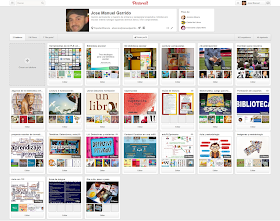
Excelente! pinterest sirve de mucho!
ResponderEliminar